Utilice la herramienta para añadir coberturas para crear bocetos de coberturas en un modelo o una propuesta. Las coberturas pueden utilizarse para dar forma a terreno, crear agujeros en el terreno, especificar áreas de evasión y crear modificaciones de superficie. También puede añadir o modificar áreas de cobertura para emular parques, solares vacíos, zonas de aparcamiento, etc.
Se pueden añadir o modificar áreas de cobertura en un modelo o una propuesta. Utilice el estilo de cobertura Terrain Hole para renderizar parte de un área de terreno como agujero. Este material es útil para cortar huecos rectangulares con un borde limpio en una superficie. Por ejemplo, si está modelando una línea de carril, Terrain Hole puede mostrar las entradas de P.K. en el suelo.
Para añadir un área de cobertura del agujero de terreno
- Haga clic en




 .
. - Haga clic en un estilo de cobertura para seleccionar ese estilo para la cobertura.
Terrain Hole - No Border and Terrain Hole - Orange Border son estilos de cobertura disponibles.
- Cree un boceto del área de cobertura en el modelo o la propuesta. Nota: para aplanar un área de cobertura, consulte Para dar forma a terreno.
Acción Resultado Visual Haga clic en el punto de inicio del área de cobertura y haga clic en cada esquina. Haga doble clic para finalizar el área.
El contorno se rellena con el estilo de cobertura seleccionado.
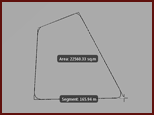
Las áreas de cobertura son una capa de superficie del Explorador del modelo, y la información sobre ellas aparece en la paleta Propiedades. El número de áreas de cobertura, así como la información (por ejemplo, el área), aparecen en la sección Coberturas del administrador de Propuestas.
Para cambiar el estilo de una cobertura existente
- Seleccione la cobertura y haga clic con el botón derecho para abrir el menú contextual; a continuación, haga clic en Propiedades.
- En la paleta Propiedades, haga doble clic en el estilo seleccionado en el campo Estilo manual .
- Haga clic en el botón Examinar para ver los estilos de cobertura disponibles.
- Haga clic en un nuevo estilo de cobertura y, a continuación, en Aceptar. Luego haga clic en Actualizar para aplicar el estilo a las coberturas que ha seleccionado.
Consejos avanzados
Si se asigna el material de color Transparent a una cobertura se renderiza el elemento de cobertura con un material transparente. Si en la misma área hay otros elementos de cobertura que tengan asignados materiales que no sean transparentes, la cobertura transparente mostrará dichos materiales.